En av de första uppgifterna du vill ta itu med på din nya WordPress-webbplats är att skapa en sida. Oavsett om du har byggt din egen WordPress-webbplats, anmält dig till en på WordPress.com eller fått en skräddarsydd för dig av ett proffs, kommer skapandet av sidor att vara en av dina primära uppgifter. Naturligtvis vill du också lägga till den i dina navigeringsmenyer så att dina besökare kan hitta den.
Denna handledning kommer att lära dig grunderna i hur du skapar en WordPress-sida och hur du lägger till den i din webbplats navigeringsmeny. Inläggets längd kan få processen att verka skrämmande, men det är verkligen inte så svårt. När du har gjort det några gånger kommer du att få grepp om det.
Kom igång
Det första du vill göra är att logga in på din WordPress-webbplats administratörsområde. När du har gjort det klickar du på menyalternativet ”Sidor” i den vänstra navigeringsmenyn. Detta tar dig till en lista över alla dina sidor.
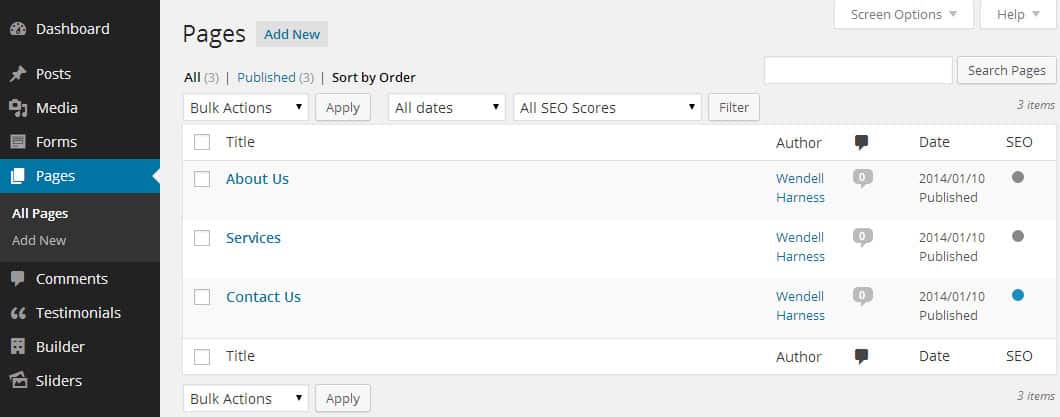
Skapa en WordPress-sida
Klicka på knappen ”Lägg till ny” högst upp på sidan. Då kommer du till sidan Lägg till ny sida, som har WordPress-redigeraren och alla inställningar för din nya sida.

I den översta rutan anger du titeln på din nya sida. I redigeringsområdet skriver du in sidans text och infogar bilder. När du fyller i de olika fälten för din nya sida kommer du vid något tillfälle att märka att ett fält för permalink visas direkt under titeln. En permalink kallas ofta för ”slug” och är i princip adressen eller webbadressen till den sida du skapar. WordPress bestämmer automatiskt permalänken baserat på titeln du angett. Om du inte gillar den permalink som WordPress skapar kan du klicka på knappen Redigera bredvid och ändra den till något mer passande.

När du har konfigurerat lämpliga fält för din sida klickar du på den blå knappen Publicera. Detta gör att sidan blir tillgänglig för allmänheten, men den kan visas eller inte visas i din navigeringsmeny, beroende på hur menyn nu är konfigurerad (mer senare). Du kan också klicka på knappen Spara utkast för att spara sidan för senare; i det här läget är sidan inte synlig för allmänheten.
När du nu har en skinande ny sida, hur kan dina besökare läsa den? Huruvida sidan visas automatiskt i din navigeringsmeny eller inte beror till stor del på hur ditt tema är inställt eller om det stöder WordPress inbyggda menysystem.
Om ditt tema inte stöder WordPress-menyer visas din publicerade sida troligen redan som standard i din navigeringsmeny. Detta skulle också vara fallet om ditt tema stöder WordPress-menyer, men inte har några menyer tilldelade till det ännu.
Det enklaste sättet att kontrollera om ditt tema är korrekt konfigurerat för WordPress-menyer är att helt enkelt se om den nya sidan har lagts till genom att besöka hemsidan. Om inte behöver du antingen konfigurera en meny för ditt tema (troligtvis) eller så har ditt tema inte stöd för WordPress-menyer.
Från WordPress-administrationsområdet, håll muspekaren på menyalternativet Utseende i den vänstra menyn och klicka sedan på Menyer. Om det inte finns några menyer ännu måste du skapa en med hjälp av den angivna länken. En av menyerna kommer att visas som standard om det redan finns någon.

 När du har valt eller skapat en meny måste du lägga till din nya sida i den. I den vänstra sidofältet finns alla möjliga områden där du kan lägga till menyalternativ. Som standard visas en lista med de senast skapade sidorna. Den första som listas bör vara din nya sida. Om du vill lägga till den i menyn kryssar du i rutan bredvid den och klickar på knappen Lägg till i menyn.
När du har valt eller skapat en meny måste du lägga till din nya sida i den. I den vänstra sidofältet finns alla möjliga områden där du kan lägga till menyalternativ. Som standard visas en lista med de senast skapade sidorna. Den första som listas bör vara din nya sida. Om du vill lägga till den i menyn kryssar du i rutan bredvid den och klickar på knappen Lägg till i menyn.
 Du kommer att se att den läggs till längst ner i listan i den högra rutan. Nu kan du klicka och dra sidan till den plats i menyn där du vill att den ska visas. Observera att du kan göra den till ett barn till ett annat menyalternativ genom att helt enkelt dra den under det överordnade menyalternativet och lite till höger.
Du kommer att se att den läggs till längst ner i listan i den högra rutan. Nu kan du klicka och dra sidan till den plats i menyn där du vill att den ska visas. Observera att du kan göra den till ett barn till ett annat menyalternativ genom att helt enkelt dra den under det överordnade menyalternativet och lite till höger.
När du väl har ställt in menyn som du vill ha den ska du se till att kryssa för de lämpliga rutorna i avsnittet Temalokaliseringar. Detta tilldelar menyn till specifika platser i ditt tema. För mer information om var menyerna är placerade i ditt tema måste du konsultera ditt temas dokumentation eller supportteam.
Klicka på den blå knappen Spara meny för att spara din meny. Nu kan du besöka din startsida som besökare skulle se den för att se till att menyn ser ut som du vill att den ska göra.